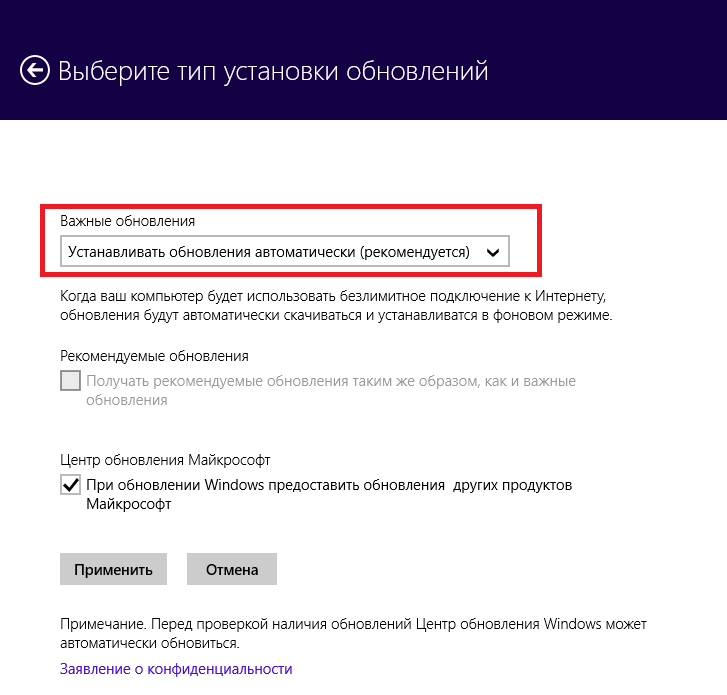Как отключить обновление Windows 8 подробная инструкция
Содержание
В этой статье мы, не вдаваясь в выяснение причин такой необходимости, ответим на вопрос как отключить автоматическое обновление Windows 8. Конечно, перед тем как выполнять такую настройку операционной системы взвесьте все «за» и «против». Понятно, что выбор за вами.
А стоит ли отключать
Мы настоятельно рекомендуем обновлять систему, так как именно таким образом вы постоянно поддерживаете её актуальность, в первую очередь, с точки зрения безопасности, которая всегда должна быть в центре внимания пользователя. Кроме этого, все проблемы (ошибки и недостатки), обнаруживаемые в ОС, рано или поздно устраняются с помощью очередных апдейтов.
Не будем нагнетать лишней паники, так как вы всегда можете отменить ваше решение и в любой момент выполнить все апдейты, которые были упущены. Возможно, что вы просто очень осторожный человек и остановка этого процесса связана с желанием немного подождать, не устанавливая тотчас свежие апдейты, и убедиться, что они не нанесут вред вашей ОС. Если это так, то мы рекомендуем делать немного по-другому: запустите процесс создания точек восстановления. В случае неудачного апдейта система будет восстановлена до предыдущего рабочего состояния.
Алгоритм отключения
- Проведите мышью по правой части экрана сверху вниз или снизу вверх для вызова правого всплывающего меню. Нажмите «Параметры». Далее в следующем меню «Изменение параметров компьютера». И затем выбирайте «Обновление и восстановление».
- Откроется «Центр обновления Windows». Здесь вы можете получить информацию о текущих настройках, проверить наличие неустановленных апдейтов, посмотреть журнал. Ваша задача ткнуть мышью на гиперссылку «Выберите тип установки обновлений».
- Теперь мы непосредственно переходим к окну, где сможем сделать отключение. На картинке необходимый всплывающий список выделен красным прямоугольником.
- Нажмите на этот список и выберите пункт «Не проверять наличие обновлений (не рекомендуется)».
- И вот остается последний штрих — нажать мышью на кнопку .
Обратите внимание, что мы выполнили полное отключение, хотя в центре обновлений были и другие варианты. Остановить процесс можно на последнем шаге не выполняя установку (2-ой сверху пункт на последней картинке) или даже не производя скачивание (3-й пункт сверху). Для любителей контролировать действия операционной системы эти два варианта более приемлемы, чем автоматический режим — и их плюс относительно полного отключения в том, что вы не пропустите апдейты безопасности.
Выбрав 2-и или 3-й пункт не забывайте регулярно вручную просматривать новые апдейты.
Отменить выполненные действия вы сможете по подобному алгоритму с 1-го по 5-ый шаг, выбрав на 4-м шаге пункт «Устанавливать автоматические обновления (рекомендуется)».
Мы присоединяемся к мнению разработчика ОС и поддерживаем эту рекомендацию.